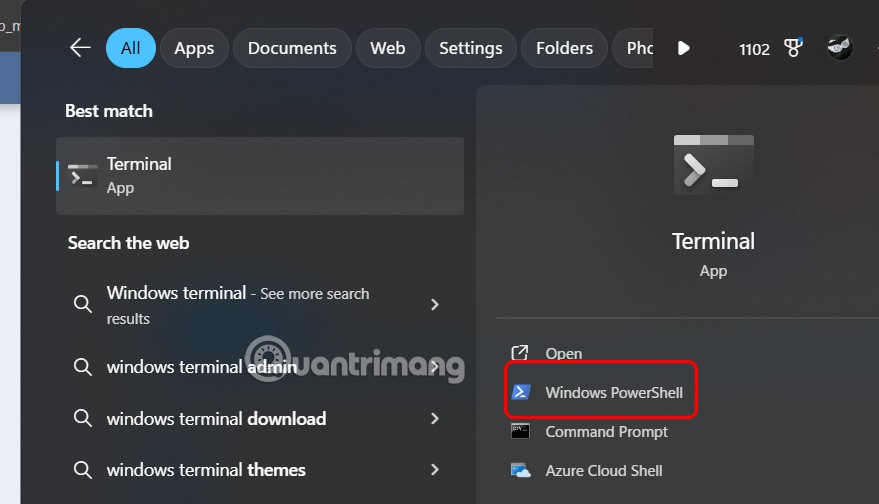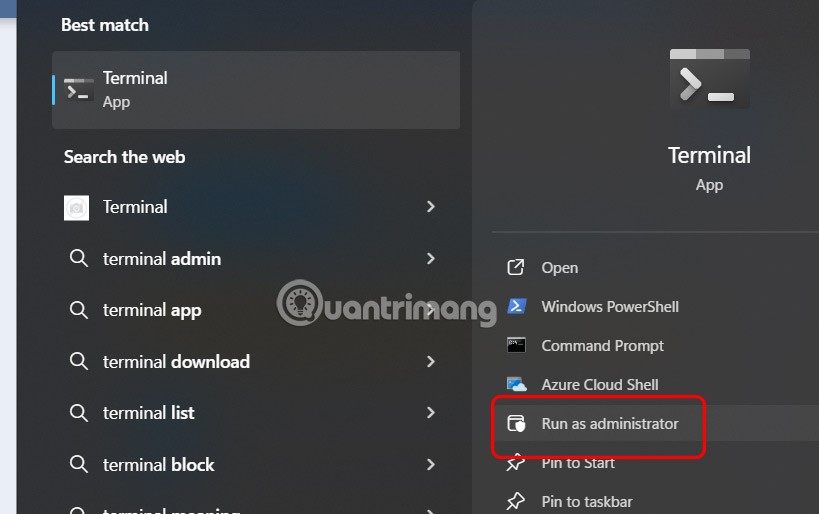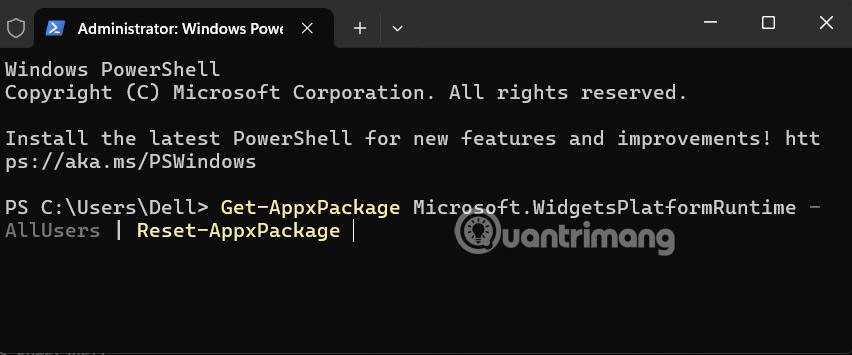Če pripomočki v opravilni vrstici sistema Windows 11 ne delujejo, niso na voljo, se ne odpirajo, so zamrznjeni ali ne delujejo pravilno in ponovni zagon pripomočkov ne deluje, lahko ponastavite pripomočke v računalniku. Nato bosta vmesnik in pripomočki sistema Windows delovala kot prej. Spodaj so navodila za ponastavitev pripomočkov v sistemu Windows 11.
Kako ponastaviti pripomočke sistema Windows za trenutnega uporabnika
1. korak:
Najprej v iskalno vrstico vnesite Windows Terminal in nato kliknite Windows PowerShell.
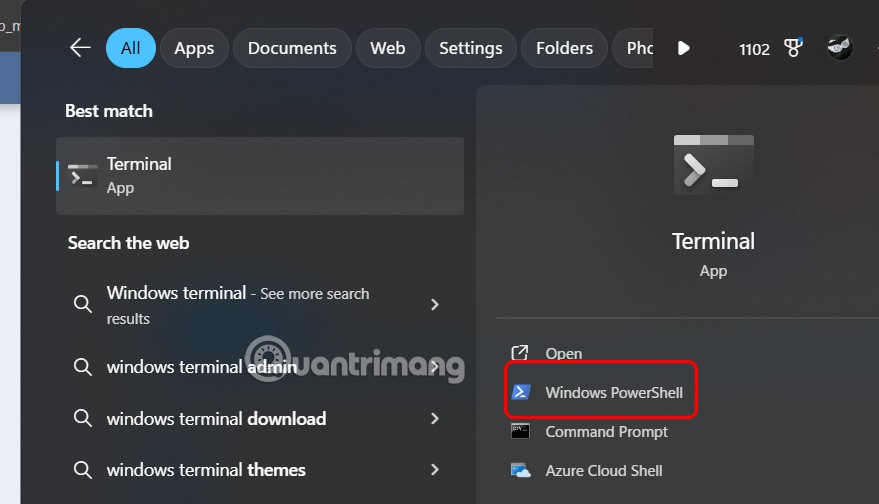
2. korak:
Kopirajte in prilepite spodnji ukaz v PowerShell ter pritisnite Enter za izvedbo.
Get-AppxPackage Microsoft.WidgetsPlatformRuntime | Reset-AppxPackage
Končno znova zaženete računalnik in odprete pripomoček kot običajno.

Kako ponastaviti pripomočke v sistemu Windows 11 za vse račune
1. korak:
V iskalno vrstico vnesite Terminal in izberite Zaženi kot skrbnik, da ga odprete s skrbniškimi pravicami.
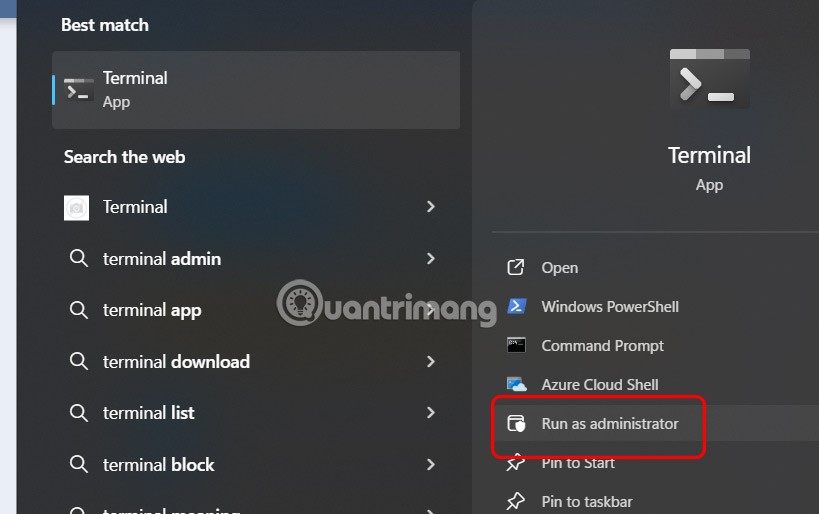
2. korak:
Nato vnesete spodnji ukaz in za izvedbo pritisnete tudi Enter.
Get-AppxPackage Microsoft.WidgetsPlatformRuntime -AllUsers | Reset-AppxPackage
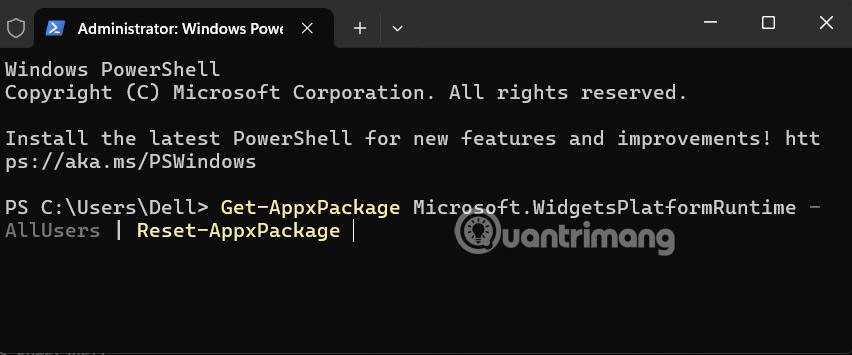
Nato znova zaženite računalnik in odprite pripomoček za uporabo.